Portail d'applications Amazon AWS
Activez l’authentification unique (SSO) pour le portail AWS Apps avec UserLock afin de centraliser l’authentification, appliquer les stratégies d’accès et sécuriser l’accès aux applications SaaS gérées via AWS.
Ce guide explique comment intégrer le portail AWS Apps avec UserLock Single Sign-On (SSO) en utilisant AWS SSO comme fournisseur de services (Service Provider).
En configurant UserLock SSO comme fournisseur d’identité (IdP) pour AWS SSO, vous pouvez appliquer les stratégies d’accès UserLock (MFA, restrictions temporelles, machines, ou localisation) aux sessions SSO.
🚩️ Avant de commencer :
AWS SSO doit déjà être configuré pour s’authentifier via UserLock. Voir Configurer AWS pour UserLock SSO.
Le SSO UserLock doit déjà être installé et configuré.
Note
Dans cet exemple, nous montrons comment configurer Dropbox avec AWS SSO.
Chaque application SaaS possède ses propres paramètres. Consultez la documentation officielle pour connaître la procédure détaillée correspondant à l’application que vous souhaitez intégrer.
Dans AWS SSO, accédez à Applications ▸ Add a new application.
Recherchez Dropbox, sélectionnez-la, puis cliquez sur Add application.
Téléchargez le certificat AWS SSO.
Dans l’onglet Assigned users, ajoutez le compte de test qui sera utilisé pour la validation.
Dans un autre onglet du navigateur, ouvrez la console d’administration Dropbox.
Accédez à Settings ▸ Single Sign-On.
Renseignez les champs suivants :
Paramètre
Valeur
Identity Provider Login URL
Indiquez l’URL de connexion AWS SSO
Identity Provider Logout URL (optional)
Indiquez l’URL de déconnexion AWS SSO
X.509 certificate
Téléversez le certificat AWS SSO téléchargé précédemment
Enregistrez et testez la configuration.
Ouvrez l’URL du portail utilisateur (disponible dans les paramètres AWS SSO).
Sélectionnez Dropbox dans la liste des applications.
Vérifiez que l’authentification s’effectue bien via UserLock SSO.
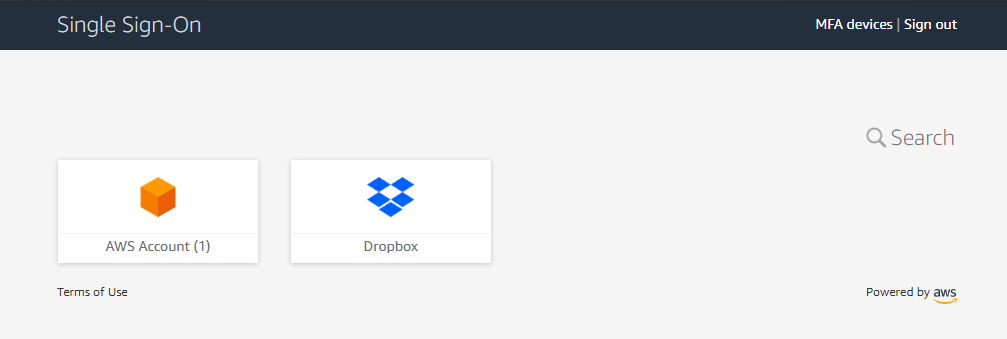
Vous pouvez étendre la sécurité des sessions SaaS en appliquant les stratégies d’accès UserLock, en complément de l’authentification.
Appliquer la MFA sur les sessions SaaS pour exiger une authentification renforcée.
Restrictions horaires — définir quand les utilisateurs sont autorisés à se connecter.
Règles de géolocalisation — appliquer des politiques en fonction de l’emplacement de l’utilisateur.
Limites de sessions — autoriser ou interdire totalement l’ouverture de sessions SaaS pour certains utilisateurs.